谷歌chrome浏览器无图浏览怎么设置
来源:
浏览器大全网
发布时间:2022年10月09日 10:16:51
谷歌chrome浏览器无图浏览怎么设置?谷歌浏览器默认有图浏览器,如果你访问的网页全是高清的图片而造成加载缓慢的问题,那么可以通过设置无图模式来解决。设置了无图浏览后,你访问的所有网页的图片将不会显示,这样就可以大大提高页面的加载速度了。下面小编要给大家详细的演示一下关于谷歌浏览器无图浏览器设置指南,想要设置无图浏览的朋友可以参考下面的方法进行设置。
谷歌浏览器无图浏览器设置指南
1、点击Chrome浏览器右上角的控制菜单的图标,进入“设置”页面;

2、然后,点击设置页面底部的“高级”选项;

3、接着,打开“网站设置”;

4、这时可以看到图片处于“全部显示”状态;
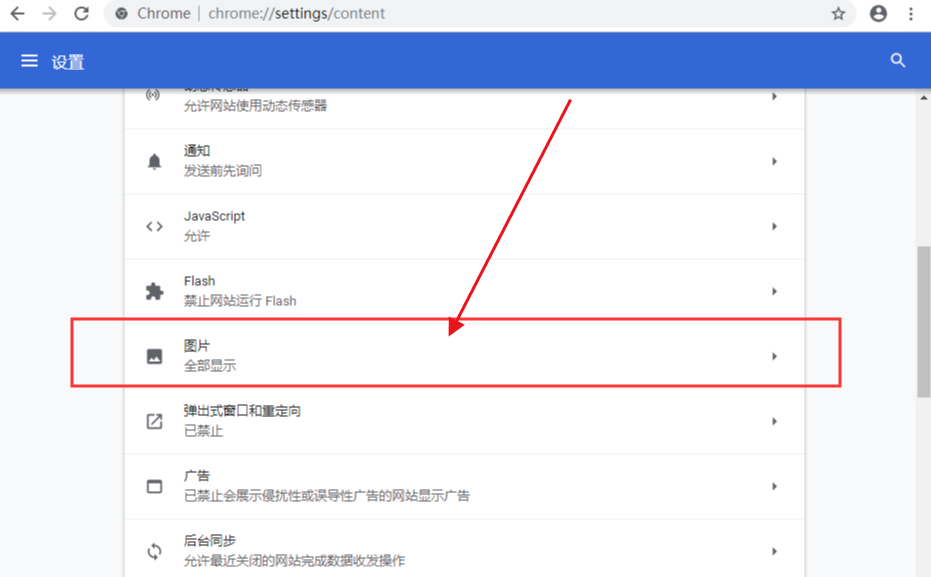
5、最后,进入图片设置页面,关闭打开的“显示全部(推荐)”选项即可。
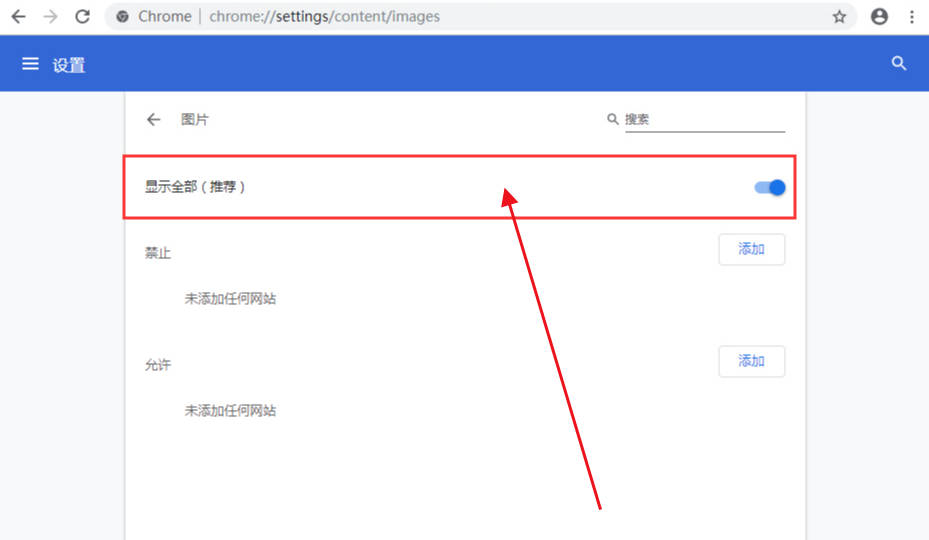

好了,关于谷歌浏览器无图浏览器设置指南的内容就是这样,大家应该都看懂了吧!更多精彩浏览器教程,请继续期待浏览器大全网下一期分享!
 下载推荐
下载推荐








